打开U行侠U盘启动盘制作工具,将准备好的USB设备插入电脑usb接口。切换到 “ ISO模式” ,随后点击 “ 开始制作” 按钮,如下图所示:
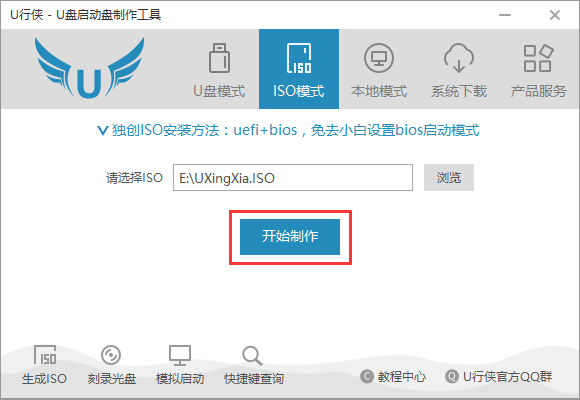
什么是ISO启动盘,怎么制作ISO启动盘兼存储数据?怎么使用U行侠制作ISO启动盘?此教程将详细介绍如何使用U行侠制作一个uefi与传统bios都能启动,免去bios设置烦恼的完美ISO启动盘。
1.下载U行侠U盘启动盘制作工具并安装至本地磁盘。 下载地址:U行侠下载
2.一个正常使用的USB设备,USB设备容量建议在8G以上
打开U行侠U盘启动盘制作工具,将准备好的USB设备插入电脑usb接口。切换到 “ ISO模式” ,随后点击 “ 开始制作” 按钮,如下图所示:
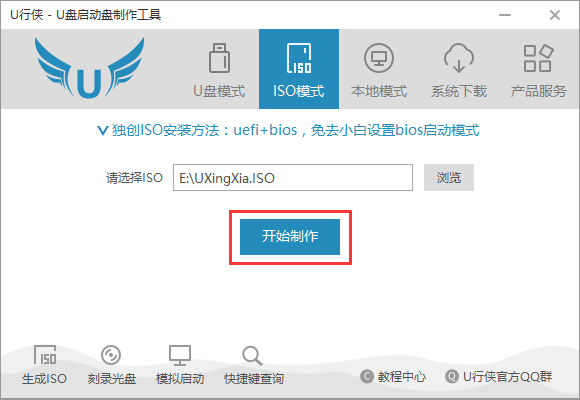
此时会弹出一个警告窗口,告知用户 “ 制作前请务必做好数据备份,否则将会丢失”,请确认USB设备中数据是否另行备份,确认完成后直接点击 “ 确定” 按钮,如下图所示:
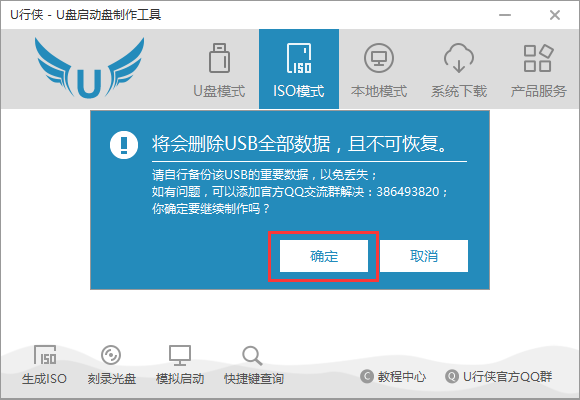
此时已经开始在生成ISO,准备制作ISO启动了,这需要一点时间,制作过程请勿操作与USB设备相关的软件,静候生成过程结束即可,如下图所示:
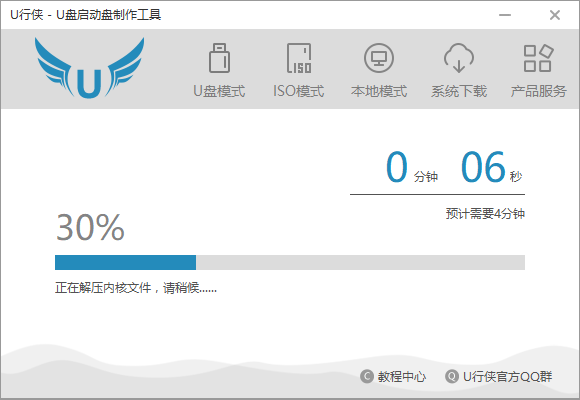
生成ISO成功后会弹出一个窗口,保持当前窗口默认参数设置即可,随后点击 “ 写入” 按钮,如下图所示:
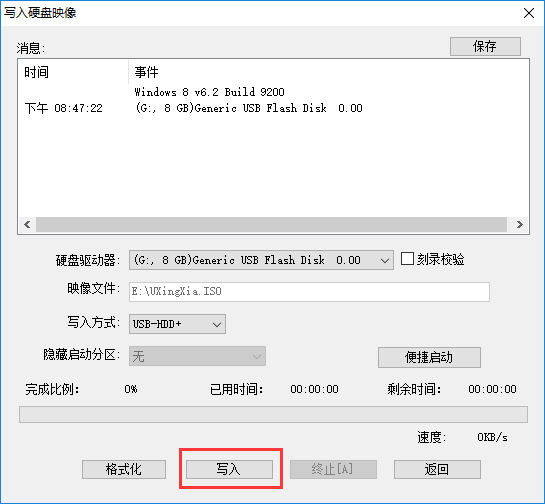
此时会弹出一个警告窗口,告知用户 “ 制作前请务必做好数据备份,否则将会丢失”,请确认USB设备中数据是否另行备份,确认完成后直接点击 “ 是” 按钮,如下图所示:
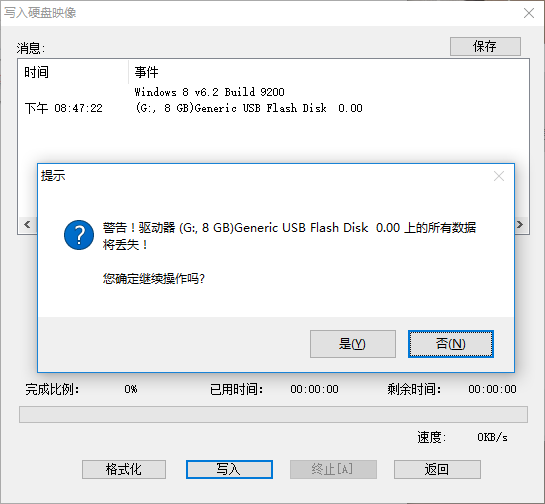
此时已经开始在制作ISO启动了,这需要一点时间,制作过程请勿操作与USB设备相关的软件,静候生成过程结束即可,如下图所示:
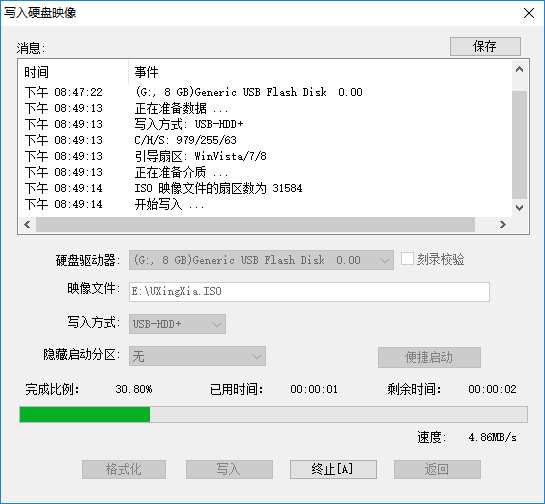
制作成功后会弹出一个窗口,告知用户 “ 制作U行侠成功”,到这里,U行侠已经完全制作成功,此时点击 “ 确定” 按钮,可以查看重装系统的相关教程,如下图所示:
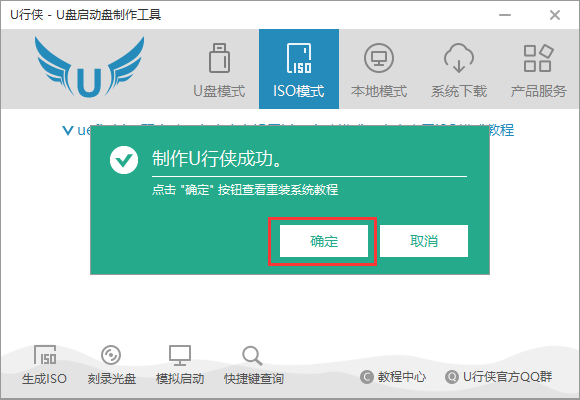
以上就是U行侠制作ISO启动的所有相关内容,用户们可根据自身情况去制作想要的ISO启动盘,如果还有疑问或者相对不解的地方可前往U行侠官方产品服务 www.uxingxia.com/fuwu.html,我们会有专门的专家进行一一解答。